Ako nájsť a pripojiť sa k skupine Google Groups

Zistite, ako nájsť a/alebo ako sa pripojiť ku skupine v aplikácii Skupiny Google. Môžete sa pripojiť priamo ku skupine, požiadať o pripojenie ku skupine alebo o pozvánku.
Rovnaké príkazy, ktoré používate na úpravu textu v jednom programe balíka Microsoft Office, fungujú takmer rovnako v inom programe. Vo Worde, Exceli a PowerPointe stačí kliknúť na miesto, kam chcete umiestniť nový text, a začať písať.
Bod vloženia je blikajúca vertikálna značka (kurzor), ktorá ukazuje, kde sa objaví text, ktorý píšete. Kurzor môžete presunúť pomocou kláves so šípkami alebo môžete kliknúť na miesto, kam ho chcete umiestniť.
Keď je ukazovateľ myši nad oblasťou, do ktorej môžete umiestniť text, zmení sa na ukazovateľ v tvare písmena I, ktorý sa nazýva I-lúč. Tvar I-lúča vám uľahčuje jeho presné umiestnenie, dokonca aj medzi dva drobné znaky textu.
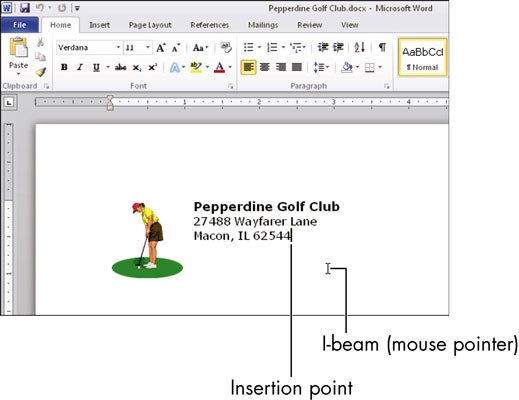
Ak chcete vložiť nový text, umiestnite kurzor na miesto, kam ho chcete vložiť, a potom zadajte nový text.
Ak chcete odstrániť text, môžete použiť ktorýkoľvek z týchto spôsobov:
Backspace to. Umiestnite kurzor a potom stlačením klávesu Backspace odstráňte text naľavo od kurzora.
Vymaž to. Vyberte text a potom stlačte kláves Delete alebo umiestnite kurzor a potom stlačením klávesu Delete vymažte text napravo od kurzora.
Prepíšte to. Vyberte text a potom napíšte nový text, ktorý ho nahradí. Všetko, čo bolo vybraté, sa odstráni.
Vo Worde nemôžete presunúť kurzor za koniec dokumentu, takže ak chcete, aby bol kurzor napríklad v strede dokumentu, normálne by ste museli stlačiť Enter, aby ste vytvorili ďalšie prázdne odseky, kým sa príde tam, kam chcete. Ak to chcete obísť, dvakrát kliknite na miesto, kam chcete umiestniť kurzor. Aj keď je za koncom dokumentu, presunie sa tam (a koniec dokumentu sa presunie nadol za nové umiestnenie).
Zistite, ako nájsť a/alebo ako sa pripojiť ku skupine v aplikácii Skupiny Google. Môžete sa pripojiť priamo ku skupine, požiadať o pripojenie ku skupine alebo o pozvánku.
Zistite, ako naplánovať schôdzu Zoom a ako zabezpečiť registráciu účastníkov. Učte sa, ako môžete prispôsobiť schôdze a využiť funkcie prieskumov.
Objavte efektívne textové skratky v InDesign CS5, ktoré vám pomôžu formátovať a usporiadať text pomocou klávesových príkazov.
Skrátky na pracovnej ploche umožňujú rýchly prístup k súborom a programom. Prečítajte si viac o tom, ako ich vytvoriť a spravovať.
Klipart je predkreslená generická kresba a spoločnosť Microsoft poskytuje veľa súborov klipartov zadarmo so svojimi produktmi Office. Do rozloženia snímky programu PowerPoint môžete vložiť klipart. Najjednoduchší spôsob vloženia klipartov je pomocou jedného zo zástupných symbolov na rozložení snímky: Zobrazte snímku, ktorá obsahuje klipart […]
Farba výplne – tiež nazývaná tieňovanie – je farba alebo vzor, ktorý vypĺňa pozadie jednej alebo viacerých buniek hárka programu Excel. Použitie tieňovania môže pomôcť očiam čitateľa sledovať informácie na stránke a môže pridať farbu a vizuálny záujem do pracovného hárka. V niektorých typoch tabuliek, ako je register šekových knižiek, […]
Na úplne najjednoduchšej úrovni je hlavným účelom ACT! má slúžiť ako miesto na uloženie všetkých kontaktov, s ktorými denne komunikujete. Všetky svoje kontakty môžete pridávať a upravovať z okna Podrobnosti kontaktu, pretože obsahuje všetky informácie, ktoré sa týkajú jedného konkrétneho záznamu a […]
Použite tento Cheat Sheet na skok priamo do používania Discordu. Objavte užitočné roboty Discord, aplikácie, ktoré môžete integrovať, a tipy na rozhovory s hosťami.
Kancelársky balík OpenOffice.org má množstvo nástrojov na uľahčenie pracovného života. Keď pracujete v OpenOffice.org, zoznámte sa s funkčným panelom nástrojov (ktorý vyzerá takmer rovnako vo všetkých aplikáciách) a tlačidlami hlavného panela nástrojov, ktoré vám pomôžu so základnými príkazmi pre väčšinu úloh.
Stroj Bombe Alana Turinga nebol žiadnou formou umelej inteligencie (AI). V skutočnosti to ani nie je skutočný počítač. Prelomilo to kryptografické správy Enigmy a to je všetko. Turingovi to však poskytlo podnet na zamyslenie, čo nakoniec viedlo k dokumentu s názvom „Výpočtové stroje a inteligencia“? ktorý publikoval v 50-tych rokoch a ktorý popisuje […]





